「カスタムスタンプ」とは、スタンプの文字部分に好きな言葉や名前を入れて使えるスタンプです。入力した文字は、デザインの一部となり、自分だけのスタンプとして相手に送ることができます。
カスタムスタンプは、「LINEのメッセージのやりとりで、その時々に合ったオリジナルなスタンプを使いたい」という方におすすめです。今回の記事では、カスタムスタンプの使い方について解説しましたので、参考にしてみてください。
- Part1:LINEのカスタムスタンプとは?
- Part2:LINEカスタムスタンプの探し方&テキスト変更する方法
- Part3:LINEカスタムスタンプのおすすめ10選
- 3.1. くまのプーさんカスタムスタンプ
- 3.2. 【デカ文字】カスタムスタンプ敬語
- 3.3. ちびまる子ちゃん カスタムスタンプ
- 3.4. ごはん食べ物料理カスタムスタンプ
- 3.5. BROWN&FRIENDSカスタムスタンプ
- 3.6. 誕生日おめでとう&ありがとう(カスタム)
- 3.7. 【カスタム】ほんわか大人の敬語スタンプ
- 3.8. 北斗の拳 カスタムスタンプ
- 3.9. リアルな猫のカスタムスタンプ
- 3.10. ポケモン カスタムスタンプでチュウ!
- Tips:大事なLINEトークを引き継ぎする裏ワザ

Part1:LINEのカスタムスタンプとは?
LINEのカスタムスタンプは、スタンプに自分の好きな言葉や名前を入れることのできるスタンプです。「カスタムスタンプ」という名前のついているスタンプであれば、自由に文字を入れることができ、オリジナルスタンプとして使うことができます。
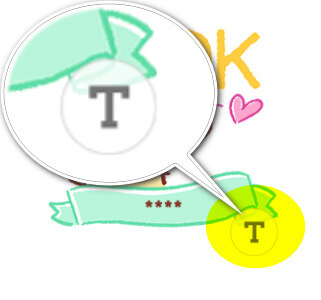
また、一度購入すれば、文字を何度も入力し直すことができるので、何通りものスタンプを楽しむことができます。
Part2:LINEカスタムスタンプの探し方&テキスト変更する方法
ここでは、カスタムスタンプを使用するための具体的な手順を解説します。
▼LINEカスタムスタンプを探す手順
Step 1.LINEアプリの「ホーム」を開き、「スタンプ」をタップする
Step 2.右上の「カテゴリー」をタップする
Step 3.「公式」または「クリエイターズ」をタップして、「カスタムスタンプ」を選択
Step 4.好きなカスタムスタンプを選ぶ
Step 5.購入する前に、「入力する」をタップして、好きな文字を入力する
Step 6.「完了」をタップし「保存」する
Step 7.プレビューが表示されるので確認する
Step 8.購入する
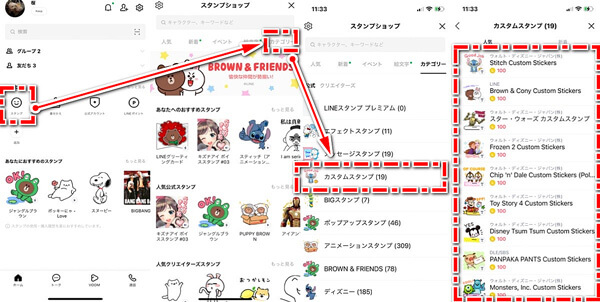
購入後、テキストを入れ替えたいときには、下記の手順でが可能です。
▼文字の変更する手順
Step 1.LINEアプリのトーク画面を開き、スタンプを表示させる
Step 2.カスタムスタンプ一覧を表示し、下までスクロールすると、「テキスト変更」をタップする
Step 3.文字変更画面に、入れたい文字を入力する
Step 4.「完了」をタップし、「保存」する
Step 5.「テキストを変更する」をタップする
Part3:LINEカスタムスタンプのおすすめ10選
数あるLINEカスタムスタンプの中から、おすすめのスタンプを紹介します。どのスタンプも250円(LINEコイン100枚)で購入できます。
くまのプーさんカスタムスタンプ

くまのプーさんの優しい色合いと、手書き風タッチがかわいいスタンプ。自分の名前を入力することで、あいさつやちょっとしたお返事などさまざまな場面で使えます。
【デカ文字】カスタムスタンプ敬語
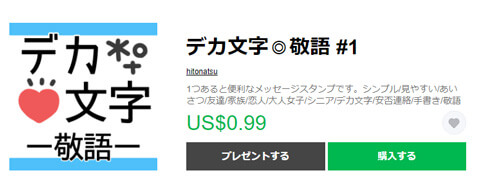
シンプルでどんなシチュエーションでも使える便利なカスタムスタンプ。自分の名前を入力すれば、いろいろな場面で使用できるオリジナルスタンプができあがります。
ちびまる子ちゃん カスタムスタンプ

ちびまる子ちゃんに登場するキャラクターの名セリフに、好きな言葉や名前を入力することができる楽しいスタンプ。LINEでの会話が盛り上がりそうです。
ごはん食べ物料理カスタムスタンプ

美味しそうな料理のスタンプ。食べたいものをリクエストするときなどに使えます。文字を自由に入れて楽しめそうです。
BROWN&FRIENDSカスタムスタンプ
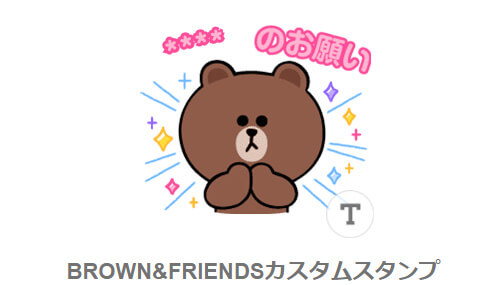
LINEキャラクターでおなじみのブラウンと、その仲間たちのスタンプ。あいさつから気軽な会話のやりとりまで、さまざまな形で楽しめます。
誕生日おめでとう&ありがとう(カスタム)

誕生日をお祝いするときに使えるかわいいスタンプです。名前や年齢など、好きな文字を入力して楽しめます。応援や乾杯などのスタンプもあり、LINEトークが華やかになります。
【カスタム】ほんわか大人の敬語スタンプ

シンプルな言葉とかわいい色合いが素敵な挨拶スタンプです。自分の名前や苗字を入力して使うことができます。敬語のスタンプなので、さまざまな方に送ることができそうです。
北斗の拳 カスタムスタンプ
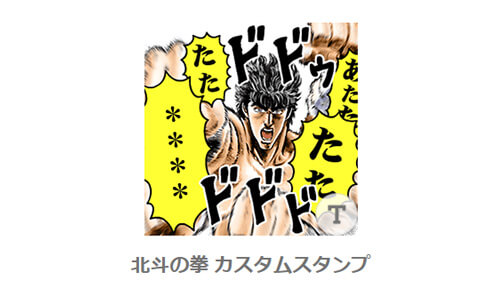
「北斗の拳」に登場する数々の名言・名シーンがスタンプになっています。自分や相手の名前、オリジナルのセリフにアレンジすれば、唯一無二のスタンプを作ることが可能です。
リアルな猫のカスタムスタンプ
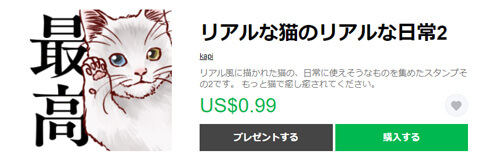
猫好きにおすすめのリアルな猫のスタンプです。10文字まで言葉を入力できるので、名前のほかにメッセージなどを入力すれば、いろいろな場面で使えます。
ポケモン カスタムスタンプでチュウ!
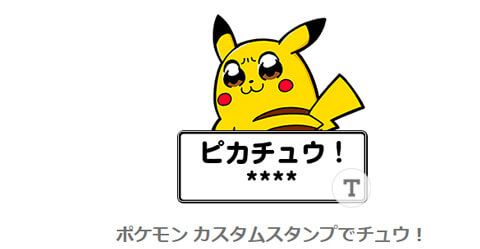
名前など自分好みの文字を入力して、カスタマイズできるポケモンスタンプ。いろいろな言葉を入力すれば、LINEトークが楽しくなりそうです。
Tips:大事なLINEトークを引き継ぎする裏ワザ
ここからはLINEの大事なトークを引継ぎする方法を紹介します。通常、LINEは異OS間のデータの2週間以前の 引継ぎに対応していませんが、専門的なLINEデータを転送するソフト「iTransor for LINE」を使えば、異OS間でのデータ転送が可能となり、これまでの大切なLINEデータが消えることもありません。
iTransor for LINEを利用しながら異OS間LINEデータ転送のチュートリアルビデオをご覧ください!
▼異OS間LINEトークを転送する手順
ステップ1:iTransor for LINEをインストールして、起動します。PCにデバイスを接続します。左側一番目の「AndroidとiOSデバイスの間でLINEデータ転送」を選択して、「スタート」をクリックします。

ステップ2:次にGoogleドライブでLINEをバックアップします。

ステップ3:LINEをフルバックアップするためにまず端末で適当の暗証番号を入力して、次にPCで先入力した暗証番号を同じく入力します。

ステップ4:Androidデバイスで「設定」>「アプリ」>「iTransor Assistant」>「権限」の手順に進んで、ストレージの権限を「オン」にします。設定完了すれば、PCに「完了」ボタンをクリックします。

ステップ5:最後に転送先に同じLINEアカウントをログインすると、しばらく経ってから、データ移行成功です。

結論
今回の記事では、LINEカスタムスタンプの使い方や、おすすめのスタンプについて解説しました。「LINEカスタムスタンプを利用してみたい」というときに、ぜひ参考にしてみてください。また、機種変更をしても、LINEのデータはなるべく引継ぎたいものです。iTransor for LINEを使うと、異OS間であっても、大事なLINEデータを引き継ぐことができ、安心です。
